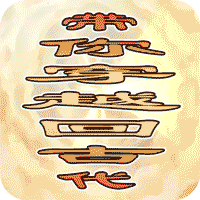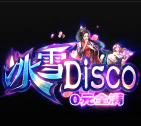腾讯视频弹幕速度设置方法 怎么设置弹幕速度
2022-06-23 17:33:03
作者:网络
来源:网络
| 每日赚钱任务推荐—12月8日(每天更新) |
| 软件注册—邀请好友提现20元红包 |
| 游戏试玩—新人注册立享50元红包 |
| 任务赚钱—新人任务均价15/人 |
| 闯关赚钱—疯狂悟空升级最高1000元 |
| 软件试用—挂机赚钱10元/小时 |
腾讯视频是一款致力于打造中国领先的在线视频媒体平台,在软件里用户观看视频时可以进行弹幕的互动,但有很多小伙伴不知道怎么设置弹幕速度,那么接下来就请各位跟着核弹头小编一起来看看吧!

腾讯视频弹幕速度设置方法
1、首先需要用户打开腾讯视频,进入到主页面,选择需要观看的视频,点击并进入到播放页面中。
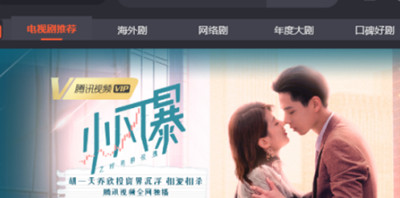
2、在视频播放页面中,在右上角找到关于弹幕开关的设置选项,点击并开启弹幕。

3、在播放页面中,找到右下角的设置功能选项,打开并找到关于弹幕设置的选项,点击并进入到弹幕设置界面中。
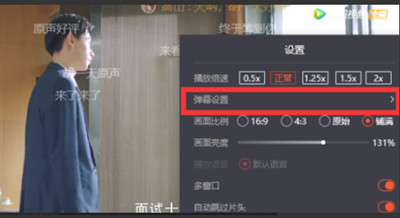
4、在弹幕设置的页面中,用户可以看到弹幕速度的设置选项,通过调整弹幕的速度即可自定义调整。
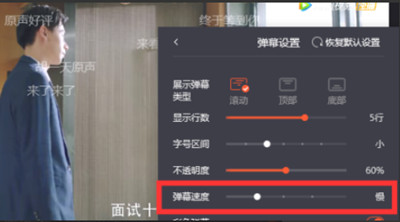
以上就是由核弹头小编为大家带来的关于腾讯视频弹幕速度设置方法 怎么设置弹幕速度的全部内容了,希望可以帮助到大家呀!
免责声明:文中图片应用来自网络,如有侵权请联系删除